
Nożyczki (narzędzie wycinania) - aplikacja będąca częścią systemu operacyjnego Windows, zaprojektowana do przechwytywania ekranu komputera, umożliwiająca wykonanie zrzutu ekranu, a następnie zapisanie go na komputerze. Program nożyczek pozwoli użytkownikowi na wykonanie podstawowych operacji w celu utworzenia zrzutu ekranu, bez pomocy innych dodatkowych programów.
Zrzut ekranu lub zrzut ekranu - przechwytywanie całego ekranu lub oddzielnego obszaru na ekranie monitora (okna otwartej aplikacji, dowolny obszar itp.). Wielu użytkowników robi zrzuty ekranu, a następnie zapisuje uzyskane obrazy na komputerze, którego używają do pracy, aby zademonstrować otrzymane obrazy innym użytkownikom w Internecie itp. Podczas tworzenia zrzutu ekranu możesz przechwycić dowolne obiekty w otwartych aplikacjach na ekranie monitora.
Treść- Ustawienia nożyczek
- Zrzut ekranu w aplikacji Nożyczki
- Edycja zrzutów ekranu w nożyczkach
- Wnioski z artykułu
Program nożyczek jest częścią systemów operacyjnych Windows 10, Windows 8.1, Windows 8, Windows 7, Windows Vista, więc użytkownik może korzystać z tego narzędzia za darmo.
Aplikacja nożyczek ma następujące funkcje:
- Wybierz opcje zrzutu ekranu.
- Zapisywanie zrzutu ekranu w formacie graficznym.
- Aplikacja ma wbudowane narzędzia do edycji..
Gdzie znajdują się nożyczki? Nożyczki to aplikacja Windows, znajduje się w standardowych programach Windows, do których można uzyskać dostęp z menu Start. Inny sposób wywołania programu: w pasku wyszukiwania systemu Windows wpisz słowo „nożyczki” (bez cudzysłowu).
Dla wygodniejszego użycia program Nożyczki można naprawić na pasku zadań lub na ekranie startowym (w menu „Start”).
Ustawienia nożyczek
Po uruchomieniu aplikacji otwiera się okno programu Nożyczki, w tym przypadku okno Nożyczki jest otwarte w systemie operacyjnym Windows 10. W różnych wersjach systemu Windows funkcjonalność programu jest w przybliżeniu taka sama.
W systemie operacyjnym Windows 10 dodano nowe ustawienie „Opóźnienie”, które pozwala odłożyć wybór obszaru ekranu na pewien czas (od 1 do 5 sekund).
W oknie „Nożyczki” znajdują się przyciski „Utwórz”, „Zatrzymaj”, „Anuluj” i „Opcje”.
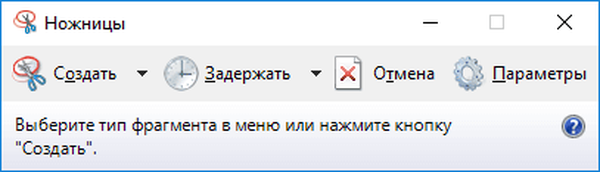
Aby zmienić ustawienia aplikacji, przejdź do „Ustawień”. Tutaj możesz zmienić kolor tuszu, wprowadzić inne niezbędne ustawienia.

Zrzut ekranu w aplikacji Nożyczki
Aby wybrać typ zrzutu ekranu, kliknij strzałkę na przycisku „Utwórz”. Program może wybrać następujące parametry:
- Swobodny formularz - program przechwytuje obszar ekranu wybrany kursorem myszy.
- Prostokąt - aplikacja utworzy zrzut ekranu prostokątnego obszaru ekranu.
- Okno - na ekranie zostanie przechwycone otwarte okno (aplikacja lub okno dialogowe).
- Pełny ekran - zostanie zrobiony zrzut ekranu całego ekranu.
Po wybraniu typu zrzutu ekranu kliknij przycisk „Utwórz”.
W tym przykładzie chcę wyciąć zdjęcie z e-booka otwartego na ekranie monitora w odpowiednim programie. Wybieram ustawienie „Dowolny formularz”, następnie „Utwórz”, klikam prawym przyciskiem myszy, a następnie przeciągam myszką nad wybranym obiektem na ekranie monitora.

Po zwolnieniu przycisku myszy zrzut ekranu otworzy się w oknie nożyczek.

Powstałą migawkę można zapisać w jednym z obsługiwanych formatów:
- png, GIF, jpeg lub w osobnym pliku HTML (MHT).
Kliknij przycisk „Zapisz fragment”, wybierz żądany format, zapisz lokalizację.
Aby skopiować zrzut ekranu, kliknij przycisk „Kopiuj”, zrzut ekranu zostanie zapisany w schowku. Wstaw obraz do okna programu obsługującego otwieranie plików tego formatu (edytor graficzny lub, na przykład, w programie Word lub w innej aplikacji).
W razie potrzeby zrzut ekranu można wysłać pocztą e-mail. Za pomocą wirtualnej drukarki obraz zostanie zapisany na komputerze w formacie „PDF”.
Wszystkie niezbędne działania dla programu są również wykonywane z menu „Plik”, „Edytuj”, „Usługa”.
Edycja zrzutów ekranu w nożyczkach
Aplikacja Nożyczki zawiera narzędzia do edycji obrazu: „Pióro”, „Marker”, „Gumka”.
Możesz być także zainteresowany:- PicPick - przechwytuj i edytuj obrazy
- ABBYY Screenshot Reader - zrzuty ekranu i rozpoznawanie tekstu
Napisz coś lub narysuj znaki piórem, zaznacz markerem żądany obszar na obrazie. Użyj gumki, aby usunąć nieudane napisy na obrazie..
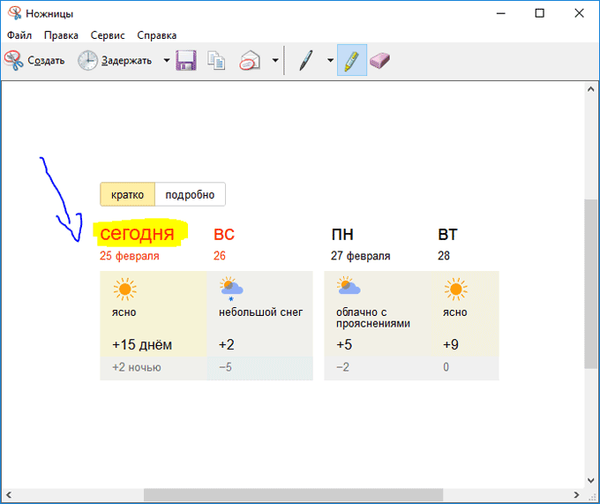
Kliknij strzałkę na przycisku Pióro, aby skonfigurować pióro. W ustawieniach wybierz żądany kolor, grubość i typ pisaka.

Wnioski z artykułu
Program Scissors dla Windows służy do przechwytywania ekranu, program tworzy, a następnie zapisuje zrzuty ekranu na komputerze. Przed zapisaniem zrzut ekranu można edytować w narzędziu Snipping Tool.
Powiązane publikacje:- Sticky Notes dla Windows - Notes na pulpicie
- Jak sformatować dysk flash USB w systemie plików NTFS w systemie Windows
- Lupa w Windows 10
- Hyper-V - maszyna wirtualna z
- Filtr SmartScreen w systemie Windows 10









![[Wiadomości zaktualizowane] Aktualizacja zbiorcza KB3200970 (14393.447) została wydana dla systemu Windows 10 i wersji 1607](http://telusuri.info/img/images/[novost-obnovlena]-dlya-windows-10-i-versii-1607-vishlo-nakopitelnoe-obnovlenie-kb3200970-14393447_2.png)

